فرمت کردن دیسک سخت از طریق BIOS
در حین بهره برداری از یک رایانه شخصی، ممکن است لازم باشد فرمت دیسک های هارد دیسک بدون بارگذاری سیستم عامل، فرمت شود. به عنوان مثال، حضور خطاهای بحرانی و سایر خطاها در سیستم عامل. تنها گزینه ممکن در این مورد فرمت هارد دیسک از طریق BIOS است. باید درک کرد که بایوس در اینجا تنها به عنوان یک ابزار کمکی و یک پیوند در یک زنجیره منطقی اقدامات عمل می کند. هارد دیسک را در سیستم عامل خود قالب بندی نشده است.
محتوا
ما winchester را از طریق BIOS فرمت می کنیم
برای تکمیل کار، ما نیاز به یک دی وی دی یا USB درایو با توزیع ویندوز، که در غار هر کاربر PC عاقلانه موجود است. بگذارید خودمان را نیز ایجاد کنیم.
روش 1: استفاده از نرم افزار شخص ثالث
برای فرمت کردن دیسک سخت از طریق بایوس، می توانید از یکی از مدیران دیسک بسیاری از توسعه دهندگان مختلف استفاده کنید. به عنوان مثال، آزادانه توزیع می شود AOMEI Partition Assistant Standard Edition .
- دانلود، نصب و اجرای برنامه. ابتدا ما باید یک رسانه قابل بوت بر روی پلت فرم ویندوز PE، یک نسخه سبک وزن از سیستم عامل ایجاد کنیم. برای انجام این کار، به بخش "ایجاد یک CD بوت بکشید" بروید .
- نوع نوع رسانه قابل بوت را انتخاب کنید. سپس روی "برو" کلیک کنید.
- ما منتظر پایان روند هستیم. پایان دکمه را پایان دهید.
- راه اندازی مجدد کامپیوتر و وارد کردن BIOS با فشار دادن کلید Delete یا Esc پس از گذراندن آزمون اولیه. بسته به نسخه و مارک مادربرد، گزینه های دیگر نیز امکان پذیر هستند: F2 ، Ctrl + F2 ، F8 و دیگر موارد. در اینجا ما اولویت بوت را به آنچه که نیاز داریم تغییر می دهیم. ما تغییرات در تنظیمات را تایید می کنیم و از سیستم عامل خارج می شویم.
- بوت محیط پیش نصب ویندوز. باز هم دستیار Partition AOMEI را باز کرده و آیتم "Partition Format" را پیدا کنید، سیستم فایل را تعیین کرده و روی "OK" کلیک کنید.
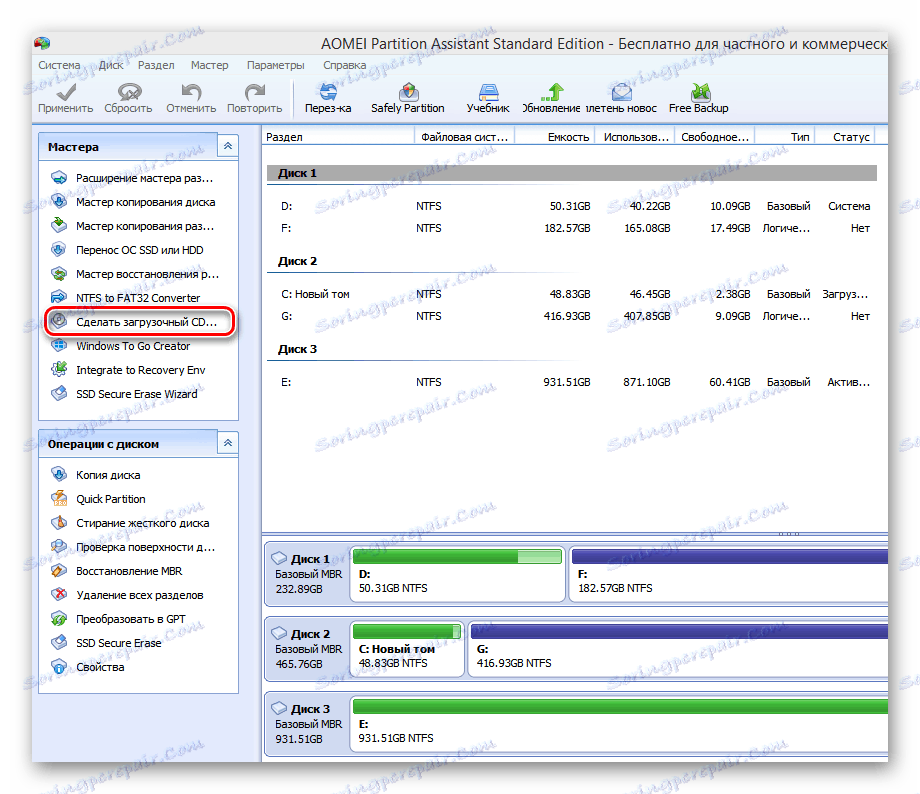
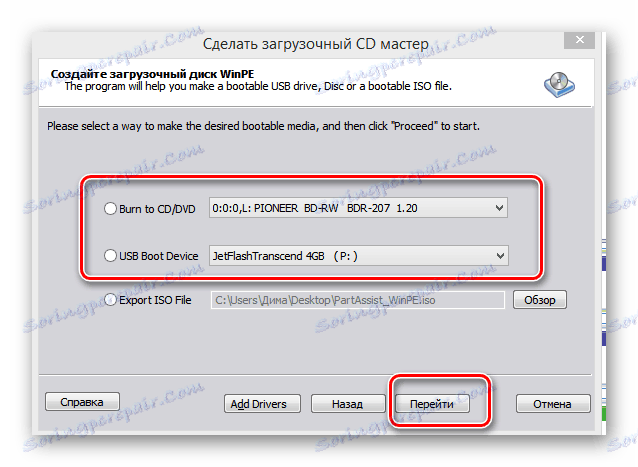
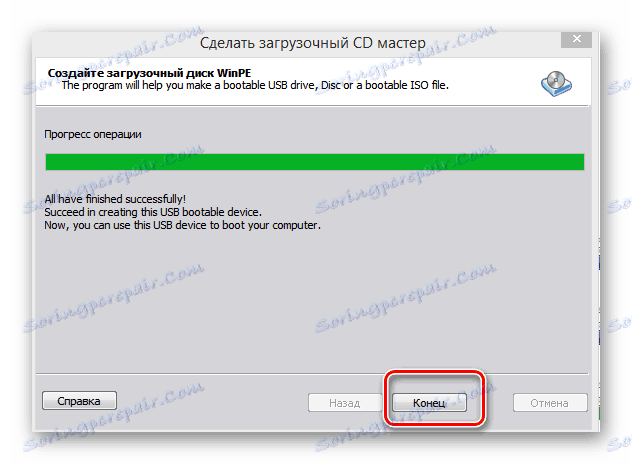
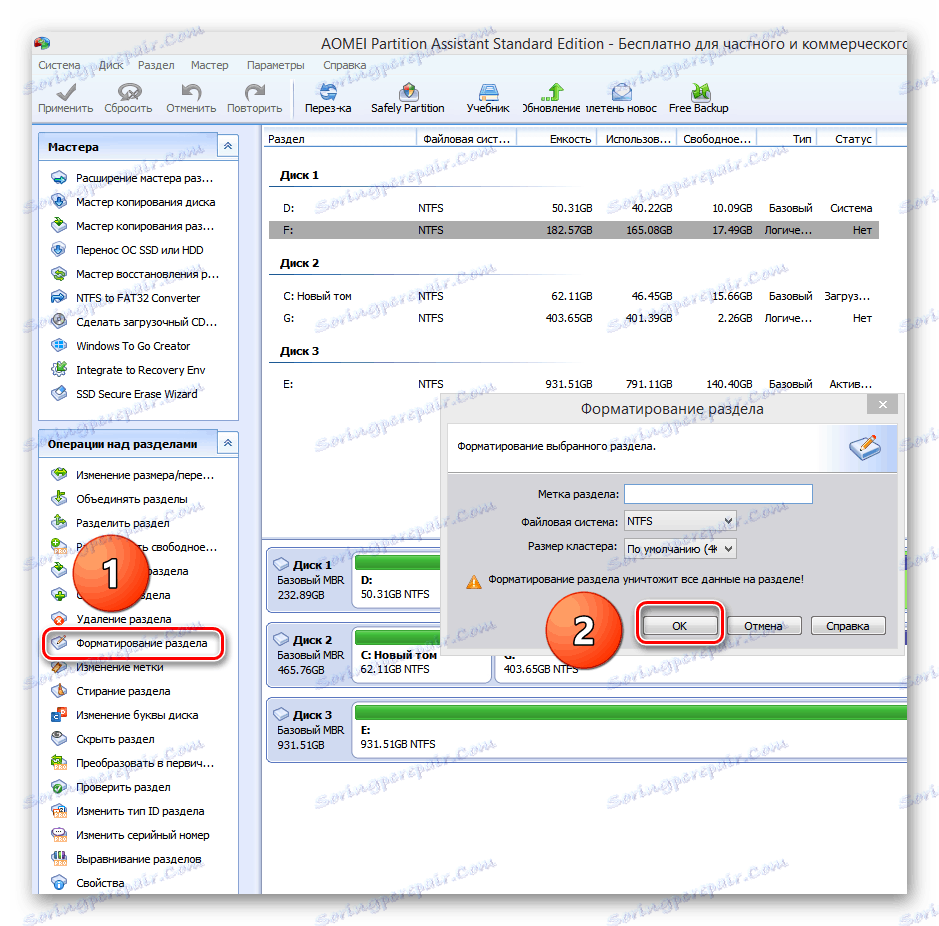
روش 2: از خط فرمان استفاده کنید
به یاد آوردن قدیمی قدیمی MS-DOS و دستورات شناخته شده ای که بسیاری از کاربران به آسانی نادیده گرفته می شوند. اما بیهوده، زیرا بسیار ساده و راحت است. خط فرمان قابلیت های گسترده ای را برای مدیریت کامپیوتر فراهم می کند. ما درک می کنیم که چگونه در این مورد آن را اعمال کنیم.
- دیسک نصب را در درایو یا درایو فلش USB وارد کنید.
- با توجه به روش فوق، ما به BIOS برویم و اولین منبع دانلود برای یک درایو دی وی دی یا فلش درایو USB را تعیین کنیم، بسته به موقعیت فایل های بوت ویندوز.
- تغییرات را ذخیره کنید و از بایوس خارج شوید.
- کامپیوتر شروع به بارگذاری پرونده های نصب ویندوز و صفحه انتخاب زبان نصب سیستم می کند، ترکیبی از کلید ترکیبی Shift + F10 را فشار می دهد و به خط فرمان می رسد.
- در ویندوز 8 و 10 شما می توانید به دنبال: "بازیابی" - "تشخیص" - "پیشرفته" - "خط فرمان" .
- در خط فرمان باز شده بسته به هدف، وارد کنید:
-
format /FS:FAT32 С: /q- فرمت سریع در FAT32؛ -
format /FS:NTFS С: /q- فرمت سریع در NTFS؛ -
format /FS:FAT32 С: /u- قالب بندی کامل در FAT32؛ -
format /FS:NTFS С: /u- قالببندی کامل در NTFS، جایی که C: نام پارتیشن دیسک سخت است.
مطبوعات را وارد کنید
-
- ما در حال انتظار برای پایان دادن به فرایند و دریافت حجم هارد دیسک با مشخصات مشخص شده است.
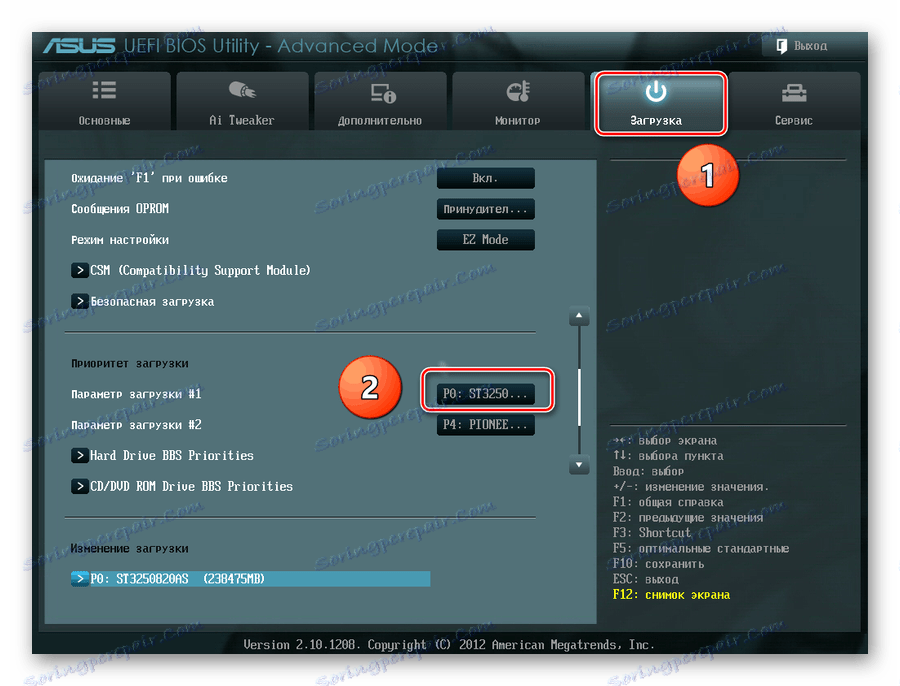
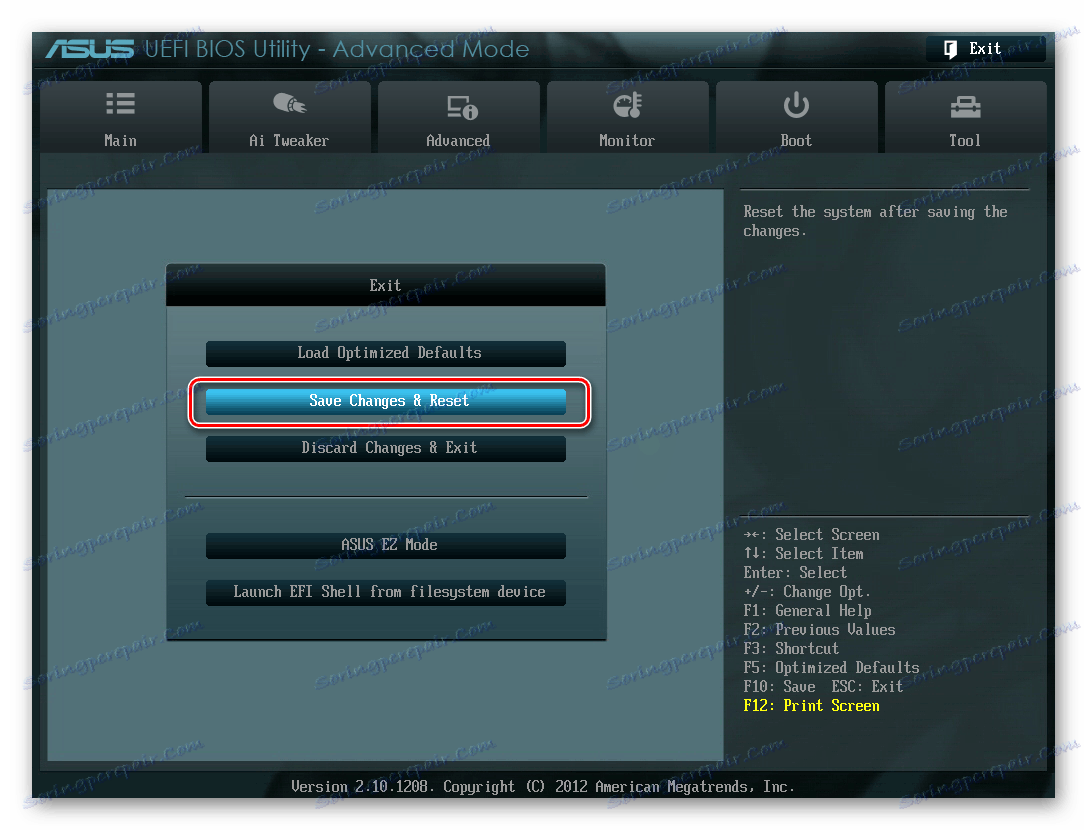


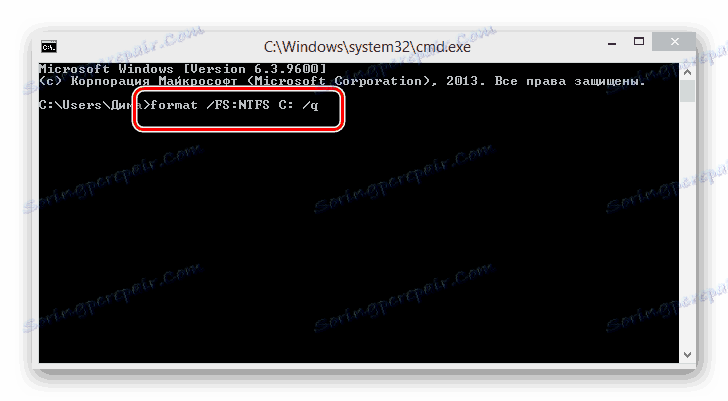
روش 3: از ویندوز نصب استفاده کنید
در هر برنامه نصب ویندوز، توانایی درج شده برای قالب بندی پارتیشن لازم برای هارد دیسک قبل از نصب سیستم عامل وجود دارد. رابط کاربری در اینجا ابتدایی قابل درک برای کاربر است. هیچ مشکلی وجود ندارد.
- چهار مرحله اولیه را از روش شماره 2 تکرار کنید.
- پس از شروع نصب سیستم عامل، گزینه "نصب کامل" یا "نصب سفارشی" را بسته به نسخه ویندوز انتخاب کنید.
- در صفحه بعد، پارتیشن هارد دیسک را انتخاب کرده و روی "Format" کلیک کنید.
- هدف به دست آمده است. اما این روش بسیار راحت نیست اگر شما قصد ندارید یک سیستم عامل جدید بر روی یک کامپیوتر نصب کنید.
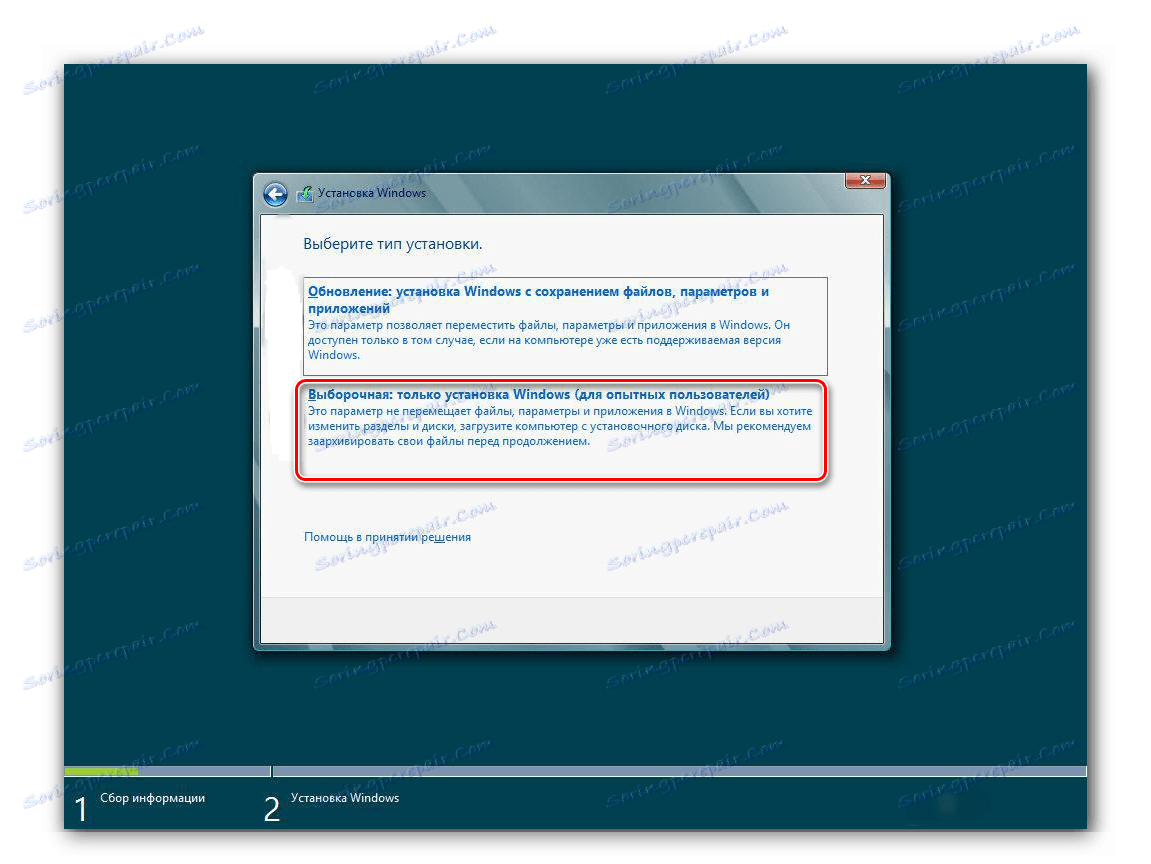
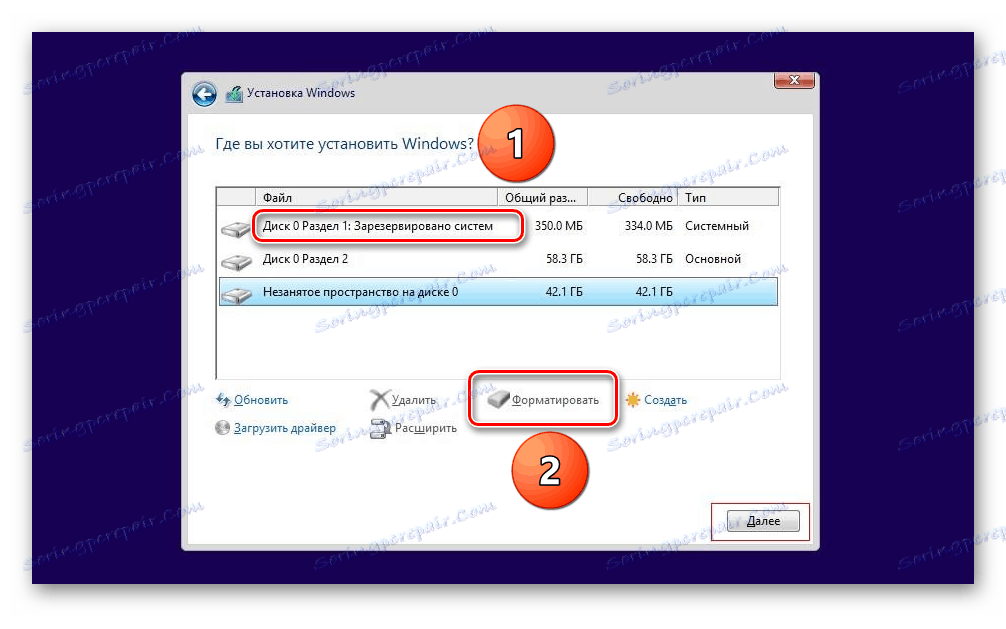
ما چندین راه را برای قالب بندی هارد دیسک از طریق بایوس بررسی کردیم. و ما مشتاقانه منتظر است تا زمانی که توسعه دهندگان سیستم عامل "جاسازی شده" برای مادربرد یک ابزار ساخته شده در این فرایند ایجاد کنند.